Word表格中Shift+Alt+方向键的妙用
- 格式:doc
- 大小:106.50 KB
- 文档页数:3
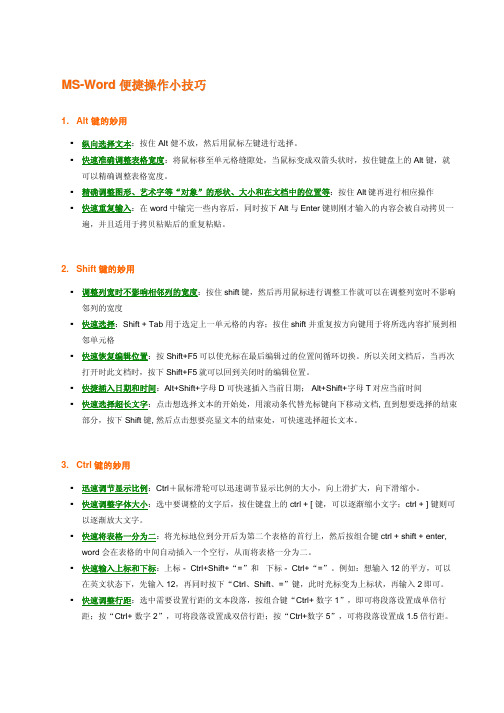
M S-W o r d便捷操作小技巧1. Alt 键的妙用纵向选择文本:按住 Alt 健不放,然后用鼠标左键进行选择。
快速准确调整表格宽度:将鼠标移至单元格缝隙处,当鼠标变成双箭头状时,按住键盘上的Alt 键,就可以精确调整表格宽度。
精确调整图形、艺术字等“对象”的形状、大小和在文档中的位置等:按住Alt键再进行相应操作快速重复输入:在word中输完一些内容后,同时按下Alt与Enter键则刚才输入的内容会被自动拷贝一遍,并且适用于拷贝粘贴后的重复粘贴。
2. Shift键的妙用调整列宽时不影响相邻列的宽度:按住shift键,然后再用鼠标进行调整工作就可以在调整列宽时不影响邻列的宽度快速选择:Shift + Tab 用于选定上一单元格的内容;按住shift 并重复按方向键用于将所选内容扩展到相邻单元格快速恢复编辑位置:按Shift+F5可以使光标在最后编辑过的位置间循环切换。
所以关闭文档后,当再次打开时此文档时,按下Shift+F5就可以回到关闭时的编辑位置。
快捷插入日期和时间:Alt+Shift+字母D 可快速插入当前日期; Alt+Shift+字母T对应当前时间快速选择超长文字:点击想选择文本的开始处,用滚动条代替光标键向下移动文档, 直到想要选择的结束部分,按下Shift键, 然后点击想要亮显文本的结束处,可快速选择超长文本。
3. Ctrl键的妙用迅速调节显示比例:Ctrl+鼠标滑轮可以迅速调节显示比例的大小,向上滑扩大,向下滑缩小。
快速调整字体大小:选中要调整的文字后,按住键盘上的ctrl + [ 键,可以逐渐缩小文字;ctrl + ] 键则可以逐渐放大文字。
快速将表格一分为二:将光标地位到分开后为第二个表格的首行上,然后按组合键 ctrl + shift + enter, word 会在表格的中间自动插入一个空行,从而将表格一分为二。
快速输入上标和下标:上标 - Ctrl+Shift+“=”和下标 - Ctrl+“=”。

Word文档中使用快捷键提高编辑效率在Word文档中,使用快捷键可以大大提高编辑效率。
通过熟练掌握一些常用快捷键,我们可以快速完成各种编辑操作,从而节省时间和精力。
本文将为你介绍一些常用的快捷键,帮助你在Word文档编辑过程中更加高效地工作。
第一部分:基础操作1. 文本选择快捷键:- Ctrl + A:全选文本- Shift + ← / →:向左/右选择文本- Shift + ↑ / ↓:向上/下选择文本- Ctrl + Shift + ← / →:以单词为单位向左/右选择文本- Ctrl + Shift + ↑ / ↓:向上/下选择整行文本2. 剪切、复制和粘贴快捷键:- Ctrl + X:剪切选中的文本- Ctrl + C:复制选中的文本- Ctrl + V:粘贴剪切或复制的文本- Ctrl + Z:撤销上一步操作- Ctrl + Y:恢复上一步操作3. 快速格式设置快捷键:- Ctrl + B:将选中的文本设置为粗体- Ctrl + I:将选中的文本设置为斜体- Ctrl + U:给选中的文本添加下划线- Ctrl + L:将文本左对齐- Ctrl + E:将文本居中对齐- Ctrl + R:将文本右对齐- Ctrl + J:将文本两端对齐第二部分:编辑操作1. 撤销和重做快捷键:- Ctrl + Z:撤销上一步操作- Ctrl + Y:恢复上一步操作2. 查找和替换快捷键:- Ctrl + F:打开查找对话框- Ctrl + H:打开替换对话框3. 文本插入快捷键:- Ctrl + Enter:插入分页符- Ctrl + Shift + Enter:插入换行符- Ctrl + Shift + [:减小字号- Ctrl + Shift + ]:增大字号第三部分:页面布局1. 页面设置快捷键:- Ctrl + P:打开打印对话框- Ctrl + S:保存当前文档- Ctrl + O:打开已有文档- Ctrl + N:创建新文档- Ctrl + W:关闭当前文档- Ctrl + Q:退出Word程序2. 页面导航快捷键:- Ctrl + Home:跳转到文档开头- Ctrl + End:跳转到文档结尾- Ctrl + Page Up:向上滚动一页- Ctrl + Page Down:向下滚动一页第四部分:其他常用快捷键1. 表格操作快捷键:- Tab:在表格内切换单元格- Shift + Tab:在表格内反向切换单元格- Ctrl + Shift + -:删除表格行或列2. 字数统计快捷键:- Ctrl + Shift + G:查看文档字数统计信息3. 快速插入内容快捷键:- Ctrl + Shift + F:插入脚注- Ctrl + Shift + E:插入表格- Ctrl + Shift + L:插入列表通过掌握这些常用的快捷键,你可以在Word文档编辑中事半功倍。


Word使用技巧大全100例1、即时取消Word的后台打印当我们刚刚编辑完一篇文档按了打印命令后,后来又不想打印当前的文档了,那么怎样才能即时取消后台打印任务呢?一般来说,大家在发出打印任务后,程序会自动将打印任务设置为后台打印,同时在状态栏上出现打印机图标,打印机图标旁边的数字显示的是正在打印的页的页码。
要想即时取消后台打印任务的话,大家只要用鼠标双击打印机图标就可以了。
2、Word 2003让文字随文本框大小变化当我们在用Word进行文档编辑时,经常需要用文本框来实现一些特殊的应用,比如在文本框中输入文字来达到特殊效果,但有个问题是,当我们在文本框中输入文字并调整了文本框的大小后文字并不会跟着变化。
其实我们可让文本框里的文字大小随文本框大小“同步”变化;单击选中该文本框,然后选择“剪切”,再执行菜单“[编辑]—[选择性粘贴]”,在粘贴形式中选择“图片(增强型图元文件)”,现在再拖动文本框看看,是不是可以随意改变文字大小了。
3、Word 2003/2007快速切换英文大小写在Word中输入英文句子时,一般每个单词的第一个字母都是大写,通常的输入方法就是输入第一个字母时就要进行一次大小写切换。
这样很麻烦。
不妨全部输入小写字符,然后选中所有单词,按一次组合键“Shift+F3”试试,是不是每个单词的第一个字母都变成了大写?再按一次试试,所有的字母都变成了大写!再按一次,又变了小写。
原来,组合键Shift+F3是个英文大小写切换键,充分利用这个组合键,以后输入英文就方便多了。
4、Word 2003/2007 Word表格中“Shift+Alt+方向键”调整行序Word表格编辑时可以使用一些快捷键提高效率,比如“Shift+Alt+方向键”组合,非常有用,用“Shift+Alt+上(或下)方向键”能够调整文档中段落的顺序,也可以调整Word表格中的行序。
方法是:将插入点置于要调整行的任意一个单元格内(或行尾段落标记前),按下“Shift+Alt”键,然后按上下方向键,按“向上箭头”键可使该行在表格内向上移动,按“向下箭头”键可使该行向下移动。
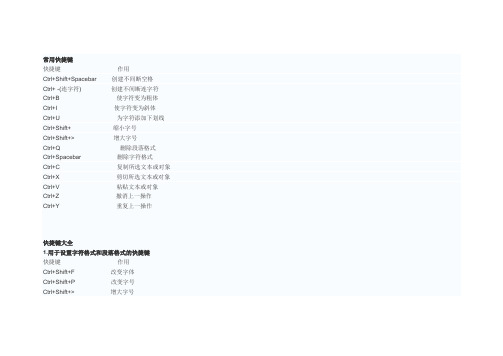
常用快捷键快捷键作用Ctrl+Shift+Spacebar创建不间断空格Ctrl+ -(连字符)创建不间断连字符Ctrl+B使字符变为粗体Ctrl+I使字符变为斜体Ctrl+U为字符添加下划线Ctrl+Shift+缩小字号Ctrl+Shift+>增大字号Ctrl+Q删除段落格式Ctrl+Spacebar删除字符格式Ctrl+C复制所选文本或对象Ctrl+X剪切所选文本或对象Ctrl+V粘贴文本或对象Ctrl+Z撤消上一操作Ctrl+Y重复上一操作快捷键大全1.用于设置字符格式和段落格式的快捷键快捷键作用Ctrl+Shift+F改变字体Ctrl+Shift+P改变字号Ctrl+Shift+>增大字号Ctrl+Shift+<减小字号Ctrl+]逐磅增大字号Ctrl+[逐磅减小字号Ctrl+D改变字符格式("格式"菜单中的"字体"命令)Shift+F3切换字母大小写Ctrl+Shift+A将所选字母设为大写Ctrl+B应用加粗格式Ctrl+U应用下划线格式Ctrl+Shift+W只给字、词加下划线,不给空格加下划线Ctrl+Shift+H应用隐藏文字格式Ctrl+I应用倾斜格式Ctrl+Shift+K将字母变为小型大写字母Ctrl+=(等号)应用下标格式(自动间距)Ctrl+Shift++(加号)应用上标格式(自动间距)Ctrl+Shift+Z取消人工设置的字符格式Ctrl+Shift+Q将所选部分设为Symbol字体Ctrl+Shift+*(星号)显示非打印字符Shift+F1(单击)需查看文字格式了解其格式的文字Ctrl+Shift+C复制格式Ctrl+Shift+V粘贴格式Ctrl+1单倍行距Ctrl+2双倍行距Ctrl+5 1.5 倍行距Ctrl+0在段前添加一行间距Ctrl+E段落居中Ctrl+J两端对齐Ctrl+L左对齐Ctrl+R右对齐Ctrl+Shift+D分散对齐Ctrl+M左侧段落缩进Ctrl+Shift+M取消左侧段落缩进Ctrl+T创建悬挂缩进Ctrl+Shift+T减小悬挂缩进量Ctrl+Q取消段落格式Ctrl+Shift+S应用样式Alt+Ctrl+K启动"自动套用格式" Ctrl+Shift+N应用"正文"样式Alt+Ctrl+1应用"标题1"样式Alt+Ctrl+2应用"标题2"样式Alt+Ctrl+3应用"标题3"样式Ctrl+Shift+L应用"列表"样式2.用于编辑和移动文字及图形的快捷键◆删除文字和图形快捷键作用Backspace删除左侧的一个字符Ctrl+Backspace删除左侧的一个单词Delete删除右侧的一个字符Ctrl+Delete删除右侧的一个单词Ctrl+X将所选文字剪切到"剪贴板"Ctrl+Z撤消上一步操作Ctrl+F3剪切至"图文场"◆复制和移动文字及图形快捷键作用Ctrl+C复制文字或图形F2(然后移动插入移动选取的文字或图形点并按Enter键)Alt+F3创建"自动图文集"词条Ctrl+V粘贴"剪贴板"的内容Ctrl+Shift+F3粘贴"图文场"的内容Alt+Shift+R复制文档中上一节所使用的页眉或页脚◆插入特殊字符快捷键插入Ctrl+F9域Shift+Enter换行符Ctrl+Enter分页符Ctrl+Shift+Enter列分隔符Ctrl+ -可选连字符Ctrl+Shift+ -不间断连字符Ctrl+Shift+空格不间断空格Alt+Ctrl+C版权符号Alt+Ctrl+R注册商标符号Alt+Ctrl+T商标符号Alt+Ctrl+.(句点)省略号◆选定文字和图形选定文本的方法是:按住Shift 键并按能够移动插入点的键。

Shift键在Word中有什么作用Shift是我们平时再熟悉不过的一个键了,在资源管理器或我的电脑中,按住Shift可以强制执行文件的移动操作,配合鼠标还可以进行批量文件的快速选择,可谓是方便多多了。
但您知道Shift键在Word 中还有什么作用吗?下面是Shift键在Word中的作用,希望店铺整理的对你有用,欢迎阅读:Shift键在Word中的作用:1、Shift + Insert键 = 粘贴这条命令正好与上一个剪切命令相对应,按住Shift并按动Insert 键时就相当于执行了粘贴命令,保存在剪贴板里的最新内容会被直接复制到当前光标处,与上面的剪切命令配合,可以大大加快文章的编辑效率2、Shift + F10键 = 鼠标右键按住Shift并按动F10功能键就相当于在当前位置执行了鼠标右键命令,在鼠标不灵时可以不妨试试它3、Shift + Delete键 = 剪切当我们选中一段文字后,按住Shift并按动Delete键就相当于执行了剪切命令,所选的文字会被直接复制到剪贴板中,非常方便4、Shift + “保存”命令 = 全部保存在按住Shift键的情况下点击“文件”菜单,您会发现原来的“保存”命令变成了“全部保存”,而它的作用也就是快速保存当前所有打开的Word文档。
如图1所示Word快捷键所有Shift键的编辑作用5、Shift + “关闭”命令 = 全部关闭有了“全部保存”,自然还要有“全部关闭”,操作方法仍然同上,按住Shift键后再点击“文件”菜单,原来的“关闭”也就会变成“全部关闭”了6、Shift + 鼠标 = 准确选择大块文字有些朋友在工作时可能经常要选择大段的文字,通常的方法就是直接使用鼠标拖动选取,但这种方法一般只对小段文字方便,如果想选取一些跨页的大段文字的话,经常会出现鼠标走过头的情况,尤其是新手,很难把握鼠标行进的速度。
其实,使用Shift键就能够轻松地解决这个难题。
具体操作时,只要先用鼠标左键在要选择文字的开头点击一下,然后再按住Shift键,单击要选取文字的最末尾,这时,两次单击之间的所有文字就会马上被选中,不仅方便,而且绝对不会出错。
Word对于我们办公来说,是不可缺少的办公软件,因为没有它我们可能无法进行许多任务;所以现在的文员和办公室工作的人,最基础的就是会熟悉的使用办公软件;在此,为提高大家Word使用水平,特为大家提供word2003和word2007所有的常用快捷键大全;常用快捷键快捷键作用Ctrl+Shift+Spacebar 创建不间断空格Ctrl+ -连字符创建不间断连字符Ctrl+B 使字符变为粗体Ctrl+I 使字符变为斜体Ctrl+U 为字符添加下划线Ctrl+Shift+ 缩小字号Ctrl+Shift+> 增大字号Ctrl+Q 删除段落格式Ctrl+Spacebar 删除字符格式Ctrl+C 复制所选文本或对象Ctrl+X 剪切所选文本或对象Ctrl+V 粘贴文本或对象Ctrl+Z 撤消上一操作Ctrl+Y 重复上一操作快捷键大全1.用于设置字符格式和段落格式的快捷键快捷键作用Ctrl+Shift+F 改变字体Ctrl+Shift+P 改变字号Ctrl+Shift+> 增大字号Ctrl+Shift+< 减小字号Ctrl+ 逐磅增大字号Ctrl+ 逐磅减小字号Ctrl+D 改变字符格式"格式"菜单中的"字体"命令Shift+F3 切换字母大小写Ctrl+Shift+A 将所选字母设为大写Ctrl+B 应用加粗格式Ctrl+U 应用下划线格式Ctrl+Shift+W 只给字、词加下划线,不给空格加下划线Ctrl+Shift+H 应用隐藏文字格式Ctrl+I 应用倾斜格式Ctrl+Shift+K 将字母变为小型大写字母Ctrl+=等号应用下标格式自动间距Ctrl+Shift++加号应用上标格式自动间距Ctrl+Shift+Z 取消人工设置的字符格式Ctrl+Shift+Q 将所选部分设为Symbol字体Ctrl+Shift+星号显示非打印字符Shift+F1单击需查看文字格式了解其格式的文字Ctrl+Shift+C 复制格式Ctrl+Shift+V 粘贴格式Ctrl+1 单倍行距Ctrl+2 双倍行距Ctrl+5 倍行距Ctrl+0 在段前添加一行间距Ctrl+E 段落居中Ctrl+J 两端对齐Ctrl+L 左对齐Ctrl+R 右对齐Ctrl+Shift+D 分散对齐Ctrl+M 左侧段落缩进Ctrl+Shift+M 取消左侧段落缩进Ctrl+T 创建悬挂缩进Ctrl+Shift+T 减小悬挂缩进量Ctrl+Q 取消段落格式Ctrl+Shift+S 应用样式Alt+Ctrl+K 启动"自动套用格式"Ctrl+Shift+N 应用"正文"样式Alt+Ctrl+1 应用"标题1"样式Alt+Ctrl+2 应用"标题2"样式Alt+Ctrl+3 应用"标题3"样式Ctrl+Shift+L 应用"列表"样式2.用于编辑和移动文字及图形的◆删除文字和图形快捷键作用Backspace 删除左侧的一个字符Ctrl+Backspace 删除左侧的一个单词Delete 删除右侧的一个字符Ctrl+Delete 删除右侧的一个单词Ctrl+X 将所选文字剪切到"剪贴板" Ctrl+Z 撤消上一步操作Ctrl+F3 剪切至"图文场"◆复制和移动文字及图形快捷键作用Ctrl+C 复制文字或图形F2然后移动插入移动选取的文字或图形点并按Enter键Alt+F3 创建"自动图文集"词条Ctrl+V 粘贴"剪贴板"的内容Ctrl+Shift+F3 粘贴"图文场"的内容Alt+Shift+R 复制文档中上一节所使用的页眉或页脚◆插入特殊字符快捷键插入Ctrl+F9 域Shift+Enter 换行符Ctrl+Enter 分页符Ctrl+Shift+Enter 列分隔符Ctrl+ - 可选连字符Ctrl+Shift+ - 不间断连字符Ctrl+Shift+空格不间断空格Alt+Ctrl+C 版权符号Alt+Ctrl+R 注册商标符号Alt+Ctrl+T 商标符号Alt+Ctrl+.句点省略号◆选定文字和图形选定文本的方法是:按住 Shift 键并按能够移动插入点的键; 快捷键将选定范围扩展至Shift+→右侧的一个字符Shift+←左侧的一个字符Ctrl+Shift+→单词结尾Ctrl+Shift+←单词开始Shift+End 行尾Shift+Home 行首Shift+↓下一行Shift+↑上一行Ctrl+Shift+↓段尾Ctrl+Shift+↑段首Shift+Page Down 下一屏Shift+Page Up 上一屏Ctrl+Shift+Home 文档开始处Ctrl+Shift+End 文档结尾处Alt+Ctrl+Shift+Page Down 窗口结尾Ctrl+A 包含整篇文档Ctrl+Shift+F8+↑或↓纵向文本块按 Esc 键取消选定模式F8+箭头键文档中的某个具体位置按Esc键取消选定模式◆选定表格中的文字和图形快捷键作用Tab键选定下一单元格的内容Shift+Tab 选定上一单元格的内容按住Shift键并重复按某箭头键将所选内容扩展到相邻单元格Ctrl+Shift+F8然后按箭头键扩展所选内容或块Shift+F8 缩小所选内容Alt+数字键盘上的5 选定整张表格Num Lock键需处于关闭状态◆移动插入点快捷键作用←左移一个字符→右移一个字符Ctrl+←左移一个单词Ctrl+→右移一个单词Ctrl+↑上移一段Ctrl+↓下移一段Shift+Tab 左移一个单元格在表格中Tab 右移一个单元格在表格中↑上移一行↓下移一行End 移至行尾Home 移至行首Alt+Ctrl+Page Up 移至窗口顶端Alt+Ctrl+Page Down 移至窗口结尾Page Up 上移一屏滚动Page Down 下移一屏滚动Ctrl+Page Down 移至下页顶端Ctrl+Page Up 移至上页顶端Ctrl+End 移至文档结尾Ctrl+Home 移至文档开头Shift+F5 移至前一处修订;对于刚打开的文档,移至上一次关闭文档时插入点所在位置◆在表格中移动快捷键光标移至Tab 一行中的下一个单元格Shift+Tab 一行中的上一个单元格Alt+Home 一行中的第一个单元格Alt+End 一行中的最后一个单元格Alt+Page Up 一列中的第一个单元格Alt+Page Down 一列中的最后一个单元格↑上一行↓下一行◆在表格中插入段落和制表符快捷键在单元格中插入Enter 新段落Ctrl+Tab 制表符3.用于处理文档的快捷键◆创建、查看和保存文档快捷键作用Ctrl+N 创建与当前或最近使用过的文档类型相同的新文档Ctrl+O 打开文档Ctrl+W 关闭文档Alt+Ctrl+S 拆分文档窗口Alt+Shift+C 撤消拆分文档窗口Ctrl+S 保存文档◆查找、替换和浏览文本Ctrl+F 查找文字、格式和特殊项Alt+Ctrl+Y 在关闭"查找和替换"窗口之后重复查找Ctrl+H 替换文字、特殊格式和特殊项Ctrl+G 定位至页、书签、脚注、表格、注释、图形或其它位置Alt+Ctrl+Z 返回至页、书签、脚注、表格、批注、图形或其他位置Alt+Ctrl+Home 浏览文档◆撤消和恢复操作Esc 取消操作Ctrl+Z 撤消操作Ctrl+Y 恢复或重复操作◆切换至其他视图Alt+Ctrl+P 切换到页面视图Alt+Ctrl+O 切换到大纲视图Alt+Ctrl+N 切换到普通视图Ctrl+\\ 在主控文档和子文档之间移动◆用于审阅文档的快捷键快捷键作用Alt+Ctrl+M 插入批注Ctrl+Shift+E 打开或关闭标记修订功能Home 定位至批注开始End 定位至批注结尾Ctrl+Home 定位至一组批注的起始处Ctrl+End 定位至一组批注的结尾处4.用于处理引用、脚注和尾注的快捷键快捷键作用Alt+Shift+O 标记目录项Alt+Shift+I 标记引文目录项Alt+Shift+X 标记索引项Alt+Ctrl+F 插入脚注Alt+Ctrl+E 插入尾注5.用于处理域的快捷键快捷键作用Alt+Shift+D 插入Date域Alt+Ctrl+L 插入Listnum域Alt+Shift+P 插入Page域Alt+Shift+T 插入Time域Ctrl+F9 插入空域Ctrl+Shift+F7 更新源文档中的链接信息F9 更新所选域Ctrl+Shift+F9 解除域的链接Shift+F9 在域代码和其结果之间进行切换Alt+F9 在所有的域代码及其结果间进行切换Alt+Shift+F9 从显示域结果的域中运行Gotobutton 或 Macrobutton F11 定位至下一域Shift+F11 定位至前一域Ctrl+F11 锁定域Ctrl+Shift+F11 解除对域的锁定6.用于处理文档大纲的快捷键Alt+Shift+←提升段落级别Alt+Shift+→降低段落级别Ctrl+Shift+N 降级为正文Alt+Shift+↑上移所选段落Alt+Shift+↓下移所选段落Alt+Shift+ + 扩展标题下的文本Alt+Shift+ - 折叠标题下的文本Alt+Shift+A 扩展或折叠所有文本或标题数字键盘上的斜杠/ 隐藏或显示字符格式Alt+Shift+L 只显示首行正文或显示全部正文Alt+Shift+1 显示所有具有"标题1"样式的标题Alt+Shift+n 显示从"标题1"到"标题n"的指标题级别所有标题7.用于进行邮件合并的快捷键要使用这些按键组合,需要先建立邮件合并的主文档;快捷键作用Alt+Shift+K 预览邮件合并Alt+Shift+N 合并文档Alt+Shift+M 打印已合并的文档Alt+Shift+E 编辑邮件合并数据文档Alt+Shift+F 插入合并域8.用于处理 Web 页的快捷键快捷键作用Ctrl+K 插入超级链接Alt+←返回一页Alt+→前进一页F9 刷新9.用于打印和预览文档的按键Ctrl+P 打印文档Alt+Ctrl+I 切换至或退出打印预览箭头键在放大的预览页上移动Page Up或Page Down 在缩小显示比例时逐页翻阅预览页Ctrl+Home 在缩小显示比例时移至第一张预览页Ctrl+End 在缩小显示比例时移至最后一张预览页10.用于Office助手的快捷键如果要完成下面大多数操作,Office 助手必须打开并且可见;快捷键作用F1 获得Office助手助手处于显示状态的帮助Alt+F6 激活Office助手气球Alt+数字键从助手显示的列表中选择帮助主题Alt+1代表第一个主题以此类推Alt+↓查看更多的帮助主题Alt+↑查看前面的帮助主题Esc 关闭助手消息或提示11.用于帮助的快捷键◆在帮助窗口中工作快捷键作用Alt+O 显示"选项"菜单以访问帮助工具栏上的命令Alt+空格键显示程序"控制"菜单Alt+F4 关闭活动的帮助窗口◆在定位窗格中移动快捷键作用Ctrl+Tab 切换到下一选项卡Ctrl+Shift+Tab 切换到前一选项卡Alt+C 切换到"目录"选项卡Alt+I 切换到"索引"选项卡Enter 打开或关闭所选书籍,或打开所选帮助主题↓选择下一书籍或帮助主题↑选择前一书籍或帮助主题◆在主题窗格中移动快捷键作用Alt+←返回查看过的帮助主题Alt+→前往查看过的帮助主题Tab 转到第一个或下一超级链接Shift+Tab 转到最后或前一超级链接Enter 激活所选超级链接Esc 关闭弹出的窗口↑向帮助主题的开始处滚动↓向帮助主题的结尾处滚动Page Up 以更大的增量向帮助主题的开始处滚动Page Down 以更大的增量向帮助主题的结尾处滚动Home 移动到帮助主题的开始End 移动到帮助主题的结尾Ctrl+P 打印当前帮助主题Ctrl+A 选定整个帮助主题Ctrl+C 将选定内容复制到"剪贴板"12.用于菜单的快捷键快捷键作用Shift+F10 显示F10 激活菜单栏Alt+Spacebar 显示程序标题栏上的程序图标菜单↓/↑如菜单选择菜单或子菜单中的下一个或子菜单已显示或前一个命令←/→选择左边或者右边的菜单,或者在显示子菜单时,在主菜单和子菜单之间切换Home或End 选择菜单或子菜单中第一个或者最后一个命令Alt 同时关闭显示的菜单和子菜单Esc 关闭显示的菜单;若显示子菜单时,只关闭子菜单Alt+Ctrl+ = 将工具栏按钮添至菜单;当键入此快捷键然后单击工具栏按钮时,Microsoft Word会将按钮添至适当的菜单;例如,单击"格式"工具栏上的"项目符号"按钮可以将"项目符号"命令添至"格式"菜单;Alt+Ctrl+ -从菜单中删除命令;当键入此快捷键数字键盘上然后选择菜单命令时,该命令将被删的减号键除;如果改变了主意,可以按Esc取消此快捷命令,要恢复已修改了的菜单可以通过在"工具/自定义"重新设置菜单;Alt+Ctrl++为菜单命令自定义快捷键;当您键数字小键盘入此快捷键并选择了菜单命令时,将上的加号键会出现"自定义键盘"对话框,你可以在其中添加更改或删除快捷键;13.用于窗口和对话框的快捷键◆在文档和程序窗口中移动快捷键作用Alt+Tab 切换至下一个程序或Microsoft Word文档窗口Alt+Shift+Tab 切换至上一个程序或Microsoft Word文档窗口Ctrl+Esc 显示Microsoft Windows"开始"菜单Ctrl+W 关闭活动文档窗口Ctrl+F5 将已最大化的活动文档窗口还原Ctrl+F6 切换至下一个Word文档窗口Ctrl+Shift+F6 切换至上一个Word文档窗口Ctrl+F7, 按箭头键在文档窗口不处于最大化状态时,并按下Enter执行"移动"命令单击标题栏中的文档图标可显示此命令Ctrl+F8, 按箭头键在文档窗口不处于最大化状态时,并按下Enter执行"大小"命令单击标题栏中的文档图标可显示此命令Ctrl+F10 最大化文档窗口◆在对话框中移动快捷键作用Ctrl+Tab 切换至对话框中的下一张选项卡Ctrl+Shift+Tab 切换至对话框中的上一张选项卡Tab 移至下一选项或选项组Shift+Tab 移至上一选项或选项组,箭头在所选列表中的选项间移动,或者在一组选项的选项间移动Spacebar 执行所选按钮的指定操作;选中或清除复选框,字母在所选列表中,移动到以键入字母开始的下一选项Alt+字母选择选项,或者选中或清除包含该字母带有下划线的选项名称旁的复选框Alt+↓选中列表时打开所选列表Esc选中列表时关闭所选列表Enter 执行对话框中默认按钮的指定操作Esc 取消命令并关闭对话框14.用于"打开"和"另存为"对话框的快捷键快捷键作用Ctrl+F12 显示"打开"对话框F12 显示"另存为"对话框Alt+1 转到上一文件夹"向上一级"按钮Alt+3 关闭对话框,并打开"搜索Web"按钮Alt+4 删除所选文件夹或文件"删除"按钮Alt+5 在打开的文件夹中创建新子文件夹"新建文件夹"按钮Alt+6 在"列表"、"详细资料"、"属性"和 "预览"视图之间切换单击"视图"按钮旁边的箭头Alt+7 显示"工具"菜单"工具"按钮F5 刷新"打开"或"另存为"对话框"文件"菜单中可见的文件15.用于发送电子邮件的快捷键在激活电子邮件标题后,可使用下列快捷键按下 Shift+Tab可激活电子邮件标题;Alt+S 发送当前文档或邮件Ctrl+Shift+B 打开通讯录Alt+K 检查"收件人"、"抄送"和"密件抄送"行中与通讯录不一致的名称Alt+.句号在"收件人"域中打开通讯录Alt+C 在"抄送"域中打开通讯录Alt+B 在"密件抄送"域中打开通讯录Alt+J 转到"主题"域Alt+P 打开Microsoft Outlook"邮件选项"对话框在邮件中,单击"视图"菜单中的"选项"命令可显示此对话框;Ctrl+Shift+G 创建邮件标志Shift+Tab 选择电子邮件标题的前一个域或按钮Tab 选择电子邮件标题中的下一个框或选择邮件或文档的正文当电子邮件标题中的最后一个框处于活动状态时。
标书制作技巧标书制作过程中的一些Word排版技巧!Word应该是办公软件中使用频率最高的工具,但却一直不被很多人重视,以为它简单很容易学,但实际很多人并没有掌握其基本用法,以至于自己的工作效率未能得到有效提升······一 、“ALT”键应用1、Shift+Alt+上(或下)——调整文档中段落顺序当遇到一大段文字想要调整顺序的时候,简单的Ctrl+X、Ctrl+V已经无法满足你的需求了,那使用这个方法是比较快捷的。
分页快捷键:Ctrl+Enter 步骤:将光标放在要换页的内容前,按住Ctrl+Enter键,就能解决你所有的换页问题了。
如果分页后,发现放在同一页比较合适,就把光标放到下一页内容的最前端,单击一下Backspace键,就可以去掉分页了。
二、分页三、表格技巧1、快速分割表格(Ctrl+Shift+Enter)与下面Alt键的区别在于,这个方法不用全选需拆分的表格单元格!2、合并表格(Shift+Alt+上)全选需合并的表格单元格,“Shift+Alt+上”,按住“Shift+Alt”,用方向键“上”移动表格至需要合并表格即可。
该方法也可以用在表格内移动某一行表格。
3、拆分表格(Shift+Alt+下)全选需合并的表格单元格,“Shift+Alt+上”,按住“Shift+Alt”,用方向键“上”移动表格至需要合并表格即可。
该方法也可以用在表格内移动某一行表格。
四、快速编号如果是要调整编号层级(Tab)选择文本或段落,点击“开始”-“编号”,出现编号后“Enter”下一段落即可自动编号如果是要将编号层级往上调整(Shift+Tab)如果是要将编号层级往上调整(Shift+Tab)五、表格文字互转1、表格转文字当你遇到EXCEL内容需转成文字段落的时候,特别是在做业绩分册、人员分册的时候,搭配编号使用步骤是:全选表格-“布局”-“数据”-“转换为文本”2、文字转表格全选文字段落-“插入”-“表格”-“将文本转换为表格”按实际选择行列数量即可六、上下拆分Word也有分屏功能,让你一份文档轻松可以上下对照,不用滚来滚去!七、顶格问题在添加编号之后,你会发现段落的第二行是不顶格的,这时要怎么处理?选中编号,右击选择【调整列表缩进】,将文本缩进的字符设置为0点击确定。
1.Word中Ctrl键所有使用和作用Windows徽标键十D,显示出桌面Windows徽标键十E,快速打开‘我的电脑”定位为当前文件夹Home:快速将光标移动该行文字的开头End:跟HOME相反Delete:跟退格键相反的方向删除(即向后删除) PgdeUp:向上翻页PgdeDowm:向下翻页2.菜单快捷键目前的图标ctrl+b 菜单栏ctrl+shift+m 工具栏ctrl+shift+t复制格式Ctrl+Shift+C 标点符号ctrl+。
快速选中光标所在行ctrl+shift+向右的箭头粘贴格式Ctrl+Shift+V 居中的快捷键ctrl+E Ctrl键与右边的WIN键之间的键是右击键加大尺寸ctrl+↑减小尺寸ctrl+↓颜色ctrl+k 知识对象ctrl+1Ctrl+F5 在IE中强行刷新Ctrl+Backspace 启动\关闭输入法拖动文件时按住Ctrl+Shift 创建快捷方式Alt+空格+C 关闭窗口Alt+空格+N 最小化当前窗口Alt+空格+R 恢复最小化窗口Alt+空格+X 最大化当前窗口Alt+空格+M 移动窗口Alt+空格+S 改变窗口大小Alt+Tab 两个程序交换Alt+F 打开文件菜单Alt+O 打开格式菜单Alt+E 打开编辑菜单Alt+W 打开窗口菜单Alt+V 打开视图菜单Alt+I 打开插入菜单Alt+T 打开工具菜单Alt+A 打开表格菜单Alt+H 打开帮助菜单Alt+回车查看文件属性CTRL+N 全文删除;Shift+空格半\全角切换CTRL+[/] 文字大小设置(在选中目标情况下)CTRL+D 字体设置(在选中目标情况下)CTRL+G/H 查找/替换; CTRL+M 左边距(在选中目标情况下);CTRL+J 两端对齐(操作同上)CTRL+R 右对齐(操作同上)Ctrl+D:打开“字体”对话框,对字体的各种设置。
CTRL+Q 两边对齐(无首行缩进),(在选中目标情况下)或将光标放置目标文字的段尾,亦可操作CTRL+T/Y 可进行首行缩进(将光标移到需做此操作的段尾,或将此段选中进行操作)CTRL + →将插入点移动到下一个单词的起始处。
快捷键Altshift↑神了,超级好用!
1、调整段落
选中段落,按住快捷键Alt+shift+↓就能向下移动段落位置。
2、移动表格内容
在表格中的内容如何快速上下移动呢?
选中内容之后,按住Alt+shift+↑向上移动,按住Alt+shift+↓向下移动内容。
3、拆分合并表格
选中需要拆分的表格区域,按下Alt+shift+↓就能向下拆分,按住Alt+shift+↑向上合并两个表格。
4、调整文字样式
选中要设置样式的内容,按下Alt+shift+→/←就能调整文字的样式。
Alt+shift+→表示样式从标题1、标题2、标题3….变化,Alt+shift+←反之变化。
以上就是Word中快捷键Alt+shift+↑/↓的使用技巧,是不是很好用呢!。
Word表格中Shift+Alt+方向键的妙用
Word表格编辑时可以使用一些快捷键提高效率,比如Shift+Alt+方向键组合,非常有用——
一、调整行序
用Shift+Alt+上(或下)方向键能够调整文档中段落的顺序,也可以调整Word表格中的行序。
方法是:将插入点置于要调整行的任意一个单元格内(或行尾段落标记前),按下Shift+Alt键,然后按上下方向键,按↑键可使该行在表格内向上移动,按↓键可使该行向下移动。
具体效果请看动画1。
二、拆分表格
例如有一个四行表格,如果要拆分为上下两个两行表格,可先选择第三、第四行(或这两行中的部分连续单元格,不连续选择仅对选择区域的最后一行有效),然后按Shift+Alt+↓,即可按要求拆分表格。
相对于“表格”菜单中的“拆分表格”命令,用这种方法拆分表格更加自由,因为它可以把表格中间的某几个连续的行拆分出来,成为一个独立的表格,方法同上:先选择这几行(或部分连续单元格),然后按Shift+Alt+↓,这些行会向表格下部移动,当到达表格底部后再按一次S hift+Alt+↓,即可完成拆分。
具体效果请看动画2。
三、合并表格
用Shift+Alt+上(或下)可以合并表格,甚至扩越表格间的普通段落合并表格。
具体效果请看动画3。
四、改变表格中文本的大纲级别
将插入点置于表格中的某一单元格内,按下Shift+Alt键,再按→键,此行文字样式即变为标题2(如果按←键,则变为标题1)。
再按→或←键可以使该行文字样式在标题1和标题2间切换。
具体效果请看动画4。
注意:此方法在一般段落中同样适用,但效果不尽相同。
在普通段落中,按Shift+Alt+左(或右)方向键将段落样式改变为标题样式后,再继续使用即会在标题1和标题9之间切换。
按Shif t+Alt+→键,降低级别;按Shift+Alt+←键,则会升高级别。